Word打印不顯示批注的解決方法
時間:2023-05-05 09:13:40作者:極光下載站人氣:2266
很多小伙伴都喜歡使用Word程序來對文檔進行編輯,因為在Word中我們可以對文檔進行圖片、圖表、表格等各種內容的添加,還可以根據自己的需求對文檔的格式進行調整,使用起來十分的方便。在使用Word的過程中,有的小伙伴會遇到文章中的標注無法打印的情況,這時我們只需要進入Word的打印設置頁面,在該頁面中打開“打印所有頁”選項,然后在下拉列表中找到并勾選“打印標記”選項即可。有的小伙伴可能不清楚具體的操作方法,接下來小編就來和大家分享一下Word打印不顯示批注的解決方法。
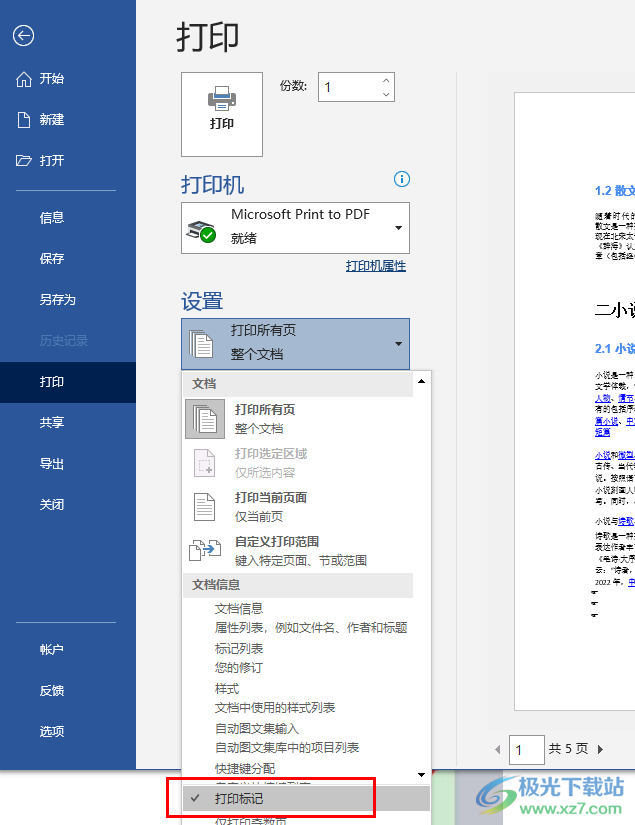
方法步驟
1、第一步,我們在電腦中找到一個需要進行編輯的文字文檔,右鍵單擊該文檔,然后在菜單列表中先點擊“打開方式”,再點擊“Word”選項
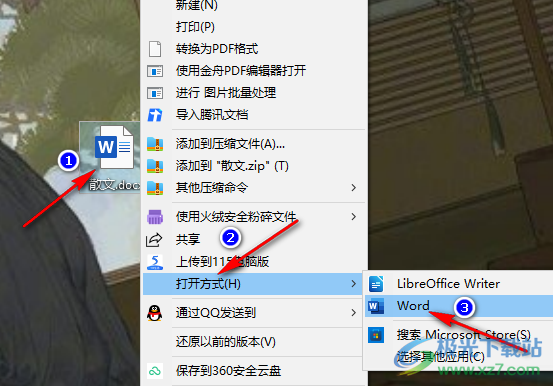
2、第二步,進入Word頁面之后我們完成對文章的編輯,然后在左上角找到“文件”選項,打開該選項
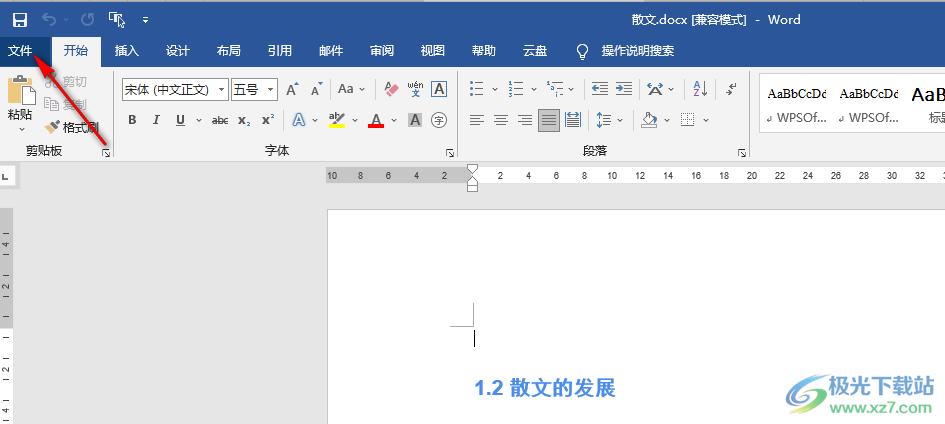
3、第三步,打開“文件”選項之后,我們在左側列表中找到“打印”選項,打開該選項
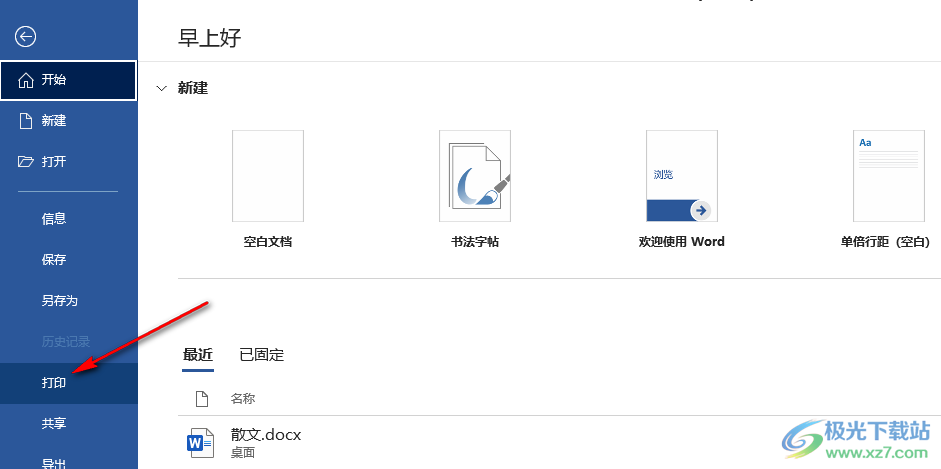
4、第四步,在打印頁面中,我們找到“打印所有頁”選項,點擊打開該選項

5、第五步,打開“打印所有頁”選項之后,我們在下拉列表中找到“打印標記”選項,勾選該選項即可
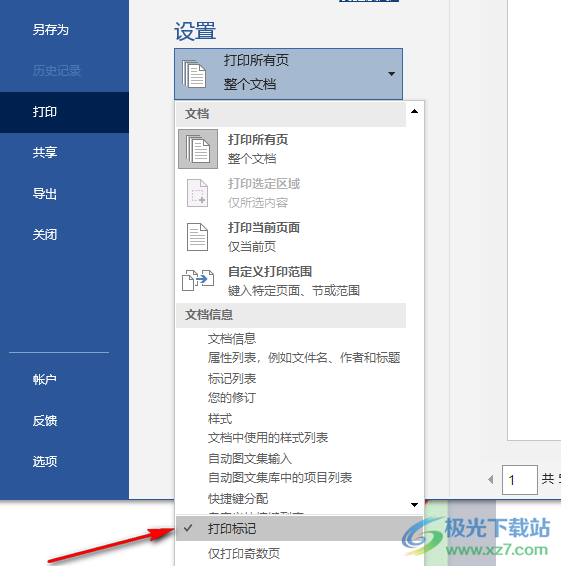
以上就是小編整理總結出的關于Word打印不顯示批注的解決方法,我們用Word打開一個文檔,然后先點擊打開“文件”選項,再打開“打印”選項,接著在“打印所有頁”的下拉列表中找到并勾選“打印標記”選項即可,感興趣的小伙伴快去試試吧。

大小:60.68 MB版本:1.1.2.0環境:WinXP, Win7, Win10
- 進入下載
相關推薦
相關下載
熱門閱覽
- 1百度網盤分享密碼暴力破解方法,怎么破解百度網盤加密鏈接
- 2keyshot6破解安裝步驟-keyshot6破解安裝教程
- 3apktool手機版使用教程-apktool使用方法
- 4mac版steam怎么設置中文 steam mac版設置中文教程
- 5抖音推薦怎么設置頁面?抖音推薦界面重新設置教程
- 6電腦怎么開啟VT 如何開啟VT的詳細教程!
- 7掌上英雄聯盟怎么注銷賬號?掌上英雄聯盟怎么退出登錄
- 8rar文件怎么打開?如何打開rar格式文件
- 9掌上wegame怎么查別人戰績?掌上wegame怎么看別人英雄聯盟戰績
- 10qq郵箱格式怎么寫?qq郵箱格式是什么樣的以及注冊英文郵箱的方法
- 11怎么安裝會聲會影x7?會聲會影x7安裝教程
- 12Word文檔中輕松實現兩行對齊?word文檔兩行文字怎么對齊?
網友評論